Les cartes SD sont un élément de travail quotidien pour de nombreuses personnes. Des photographes aux personnes qui se consacrent à la réalisation d'enregistrements vidéo. Tous les éléments bruts sont stockés sur ces petites cartes. De toute évidence, ils ont un espace limité et c'est pourquoi avec le temps vous devrez les formater. Dans cet article, nous vous expliquons comment vous pourrez le faire de manière simple.

Considérations précédentes
Avant de commencer le processus de suppression des informations, différents points doivent être pris en compte afin que vous ne le regrettiez pas plus tard. A la fois le fait d'y réfléchir à deux fois avant de le faire, et ce dont vous aurez besoin pour le faire.
Rappelez-vous : c'est un processus pratiquement irréversible
Avant d'exécuter le processus de formatage sur une carte mémoire, vous allez devoir réfléchir à deux fois. Au début, ce sont des informations que vous ne récupérerez jamais. Donc avant de le faire vous devez vous assurer qu'il s'agit d'un matériel dont vous n'aurez plus besoin, et que vous avez transféré sur le Mac pouvoir travailler avec, par exemple, pour faire l'édition correspondante.
Il est vrai que sur le net vous pouvez trouver certains programmes dont la mission est de récupérer les fichiers que vous avez récemment supprimés. Le terme récent est important. Puisqu'il utilise des fichiers temporaires pour pouvoir récupérer une partie des informations. Mais la vérité est que vous seriez face à une vraie loterie, car il n'est pas tout à fait certain que l'information sera complètement récupérée. Il se peut que le dossier qui vous intéresse à ce moment n'apparaisse nulle part ou soit incomplet. De cette façon, vous ne pourrez pas faire confiance à ce type de programmes qui tentent de récupérer les informations que vous avez supprimées.

Dans de nombreux cas, vous aurez besoin d'un adaptateur
Les Mac de la plupart des modèles qui existent sur le marché ne disposent pas d'un emplacement compatible avec ces cartes SD. Dans ces cas, le fait de minimiser les connecteurs nécessite de disposer d'un adaptateur externe pouvant être connecté via les connexions existantes. Il faut être très prudent car vous devez choisir l'adaptateur compatible avec la carte SD que vous avez en votre possession. Afin d'en tirer le meilleur parti, vous devrez consulter la norme suivie par la carte mémoire que vous avez en votre possession.
Dans le cas où vous avez un Mac qui a un emplacement sur le côté pour les cartes mémoire, vous n'aurez besoin de rien du tout. Vous n'aurez même pas besoin d'installer de logiciel externe. Tout comme une clé USB externe est connectée à un port USB, le système aura un fonctionnement très similaire. La carte sera automatiquement détectée lors de sa connexion pour accéder à ses informations internes et aussi pour pouvoir la formater correctement.

Choisissez le bon format
Lorsque vous souhaitez formater une unité de stockage, dans tous les cas vous aurez la possibilité de changer le nom, et aussi le format qui est utilisé. Il faut savoir clairement ce que l'on va choisir, et nous en particulier exFAT est l'un des plus recommandés. Il est permis d'avoir une compatibilité totale avec tous les systèmes d'exploitation pour pouvoir également travailler à la vitesse la plus élevée possible et avec la productivité maximale possible. Le seul problème à garder à l'esprit est qu'il devra toujours être formaté sur macOS, bien qu'il puisse également être installé sur Windows.
Mais quand on parle d'exFAT, il faut garder à l'esprit que vous pourrez trouver deux variantes. Dans ce cas, il sera possible de trouver le FAT32 mode conçu pour les unités SD ou microSD dont la taille est inférieure ou égale à 32 Go. Mais cela change complètement lorsque vous avez un lecteur SD ou microSD de 64 Go ou plus, où vous devez le formater au format exFAT sans aucun type de balise à la fin. Cela garantira qu'à tout moment, vous aurez la meilleure expérience possible en fonction du matériel dont vous disposez à ce moment-là.
Les méthodes pour formater votre carte SD
Une fois toutes ces informations prises en compte, vous pouvez passer au formatage de la carte en question. Il convient de noter que, comme dans d'autres cas, il existe plusieurs méthodes pour le faire. Désormais, chaque utilisateur doit choisir celui avec lequel il se sent le plus à l'aise pour le faire.
Via l'utilitaire de disque
Lorsqu'il s'agit de gérer n'importe quelle unité de stockage, c'est le programme par excellence. Il s'installe nativement sur n'importe quel ordinateur Mac et possède une interface qui vous permet sans aucun doute d'avoir un très bon contrôle sur tout type de changement que vous allez effectuer sur les périphériques de stockage internes tels que les cartes SD ou microSD. Dans ce cas, vous devrez effectuer les étapes suivantes pour effectuer cette opération :
- Branchez la carte SD ou microSD dans la fente de votre Mac ou dans le lecteur accessoire correspondant.
- Exécutez le programme Utilitaire de disque. Vous le ferez via le Finder ou en accédant au Launchpad, en ayant cette application dans le dossier Utilities.
- Dans la barre latérale, localisez la carte SD.
- Lorsque vous le choisissez, en haut, vous verrez différents outils disponibles. Dans ce cas, l'option Supprimer est intéressante.
- Dans la fenêtre contextuelle, tapez le nom de la carte SD et choisissez le format. Nous recommandons qu'il soit FAT32 ou exFAT, comme nous l'avons mentionné précédemment.
- Cliquez sur Format.
- Attendez qu'il soit terminé et appuyez sur Terminé.
- Éjectez la carte en toute sécurité.
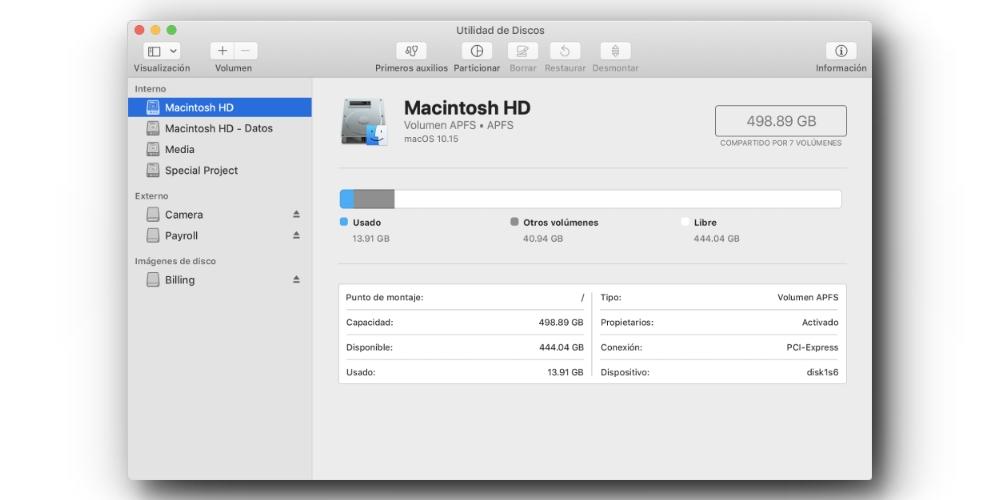
Utilisation du terminal
Un autre des Apple systèmes activés pour formater votre unité de stockage se fait via Terminal. Il est possible que de nombreux utilisateurs pensent qu'il s'agit d'un système avancé et complexe, limité à un nombre très spécifique de personnes. Mais la vérité est que si vous êtes à l'aise avec cette fenêtre de commande, vous apprécierez d'utiliser les commandes qui vont être exposées. Dans ce cas, vous devrez simplement suivre les étapes suivantes pour effectuer le formatage :
- Ouvrez le terminal via le Finder.
- Tapez le liste diskutil commander.
- Dans la liste qui s'affiche, vous devez identifier l'unité de stockage. Notez la valeur /dev/diskX. Nous sommes intéressés par la valeur que cette valeur a à la fin, car ce sera la façon dont le Mac a nommé l'appareil.
- Pour formater la carte comme FAT32 , vous devez entrer la commande diskutil effacerDisk FAT32 USBJC /dev/diskX
- Dans ce cas, si vous êtes intéressé par exFAT , entrez la commande diskutil effacerDisk ExFAT USBJC /dev/DiskX
- Appuyez sur Entrée et attendez la progression qui a été ouverte.
- La carte s'éjectera automatiquement et se réinstallera après quelques secondes.

À partir de ce moment, la carte sera complètement restaurée et vous pourrez recommencer à la remplir avec des informations. Dans ce cas, vous pourrez le consulter dans le Finder lui-même, en affichant la quantité de stockage disponible. Si cela a été fait correctement, vous le verrez complètement vide et à tout moment vous pourrez commencer à saisir rapidement de nouveaux contenus.
Problèmes auxquels vous pouvez être confronté
Comme dans de nombreux autres cas, une sorte d'erreur peut toujours se produire. Lorsque vous souhaitez formater, la première chose qui se produit toujours est que en aucun cas la présence de la carte SD ou microSD que vous souhaitez formater ne pourra être détectée . C'est quelque chose qui peut être assez courant malheureusement. Ce n'est pas quelque chose de étroitement lié au formatage, mais il peut être facilement résolu en redémarrant l'ordinateur ou même en changeant l'ordinateur ou l'adaptateur. Le nettoyage est également un point très important, car s'il y a de la poussière, cela peut empêcher la carte d'être détectée lorsqu'elle est insérée dans l'ordinateur.
Un autre point important est que le système d'exploitation ne termine pas le formatage de l'appareil. C'est une réalité que différents problèmes peuvent survenir lorsqu'il faut appliquer ce protocole de suppression. Il peut y avoir des situations dans lesquelles vous avez un verrou appliqué au matériel qui rend impossible l'effacement confortable des informations. C'est quelque chose qui peut être étrange, car si vous n'avez jamais appliqué de cryptage, vous n'aurez pas cet inconvénient. Mais si c'est la carte de quelqu'un d'autre, elle peut être présente.